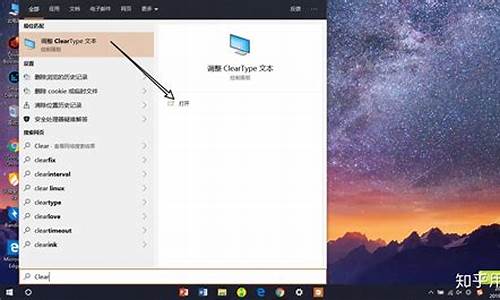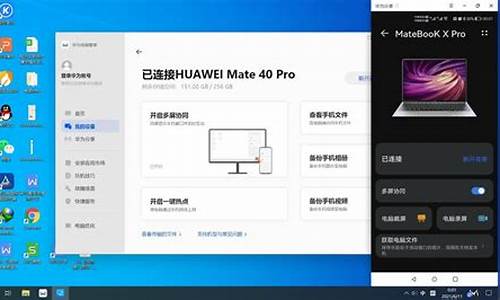电脑温馨提示语-电脑系统切换温馨提示
1.Win10系统中PDF打不开提示已重置应用默认设置如何解决
2.我的电脑开机进入系统时必须按一下任意键才能进去这是怎么回事
Win10系统中PDF打不开提示已重置应用默认设置如何解决

近日有部分win10正式版系统用户反映说在电脑中要打开PDF文件的时候打不开,提示已重置应用默认设置的消息,导致无法打开PDF文件,该如何解决呢,现在随小编一起来看看Win10系统中PDF打不开提示已重置应用默认设置的解决措施。
方法一:
1、点击右下方,有个消息图标的通知栏,在通知栏中找到刚才的警告提示;
2、点击消息栏左上角的“设置”,进入Windows设置;
3、在Windows设置中点击“应用”,进入应用和功能菜单;
4、在应用和功能菜单栏找到默认程序功能键,点击进入“默认应用”;
5、在“默认应用”中,下拉找到“选择按文件类型指定的默认应用”;
6、在“选择按文件类型指定的默认应用”菜单栏中,我们可以看到不同文件类型打部分都指定了默认的应用程序,我们下拉找到.pdf的默认程序,发现其默认应用为Microsoftedge;
7、点击Microsoftedge,弹出选择应用,勾选PDFViewer应用程序;
8、点击确定是提示:在你切换之前的温馨提示,点击仍然切换,切换后可以看到.pdf的默认应用改为了PDFViewer应用程序;
9、再打开pdf文件后,该“已重置应用默认设置”的通知就不再弹出了。
方法二:
首先,点击桌面的左下角的微软图标,左键点击出现弹窗,在左侧下拉找到W选项里面的第一个windowspowerShell,之后点击、
点击之后出现一个弹窗,这个弹窗是管理员输入的管理界面,你需要输入一些编程将里面的音乐**,照片软件给卸载掉才行输入:
get-appxpackagezunemusic|remove-appxpackage
get-appxpackagezunevideo|remove-appxpackag
get-appxpackagephotos|remove-appxpackage
全部回车结束
之后卸载之后,点击右下角的设置进入设置界面,找到应用界面,找到默认应用,我们需要设置一下默认的应用,音乐,视频和照片应用设置好之后,我们最好需要将一些没用的通知给将其屏蔽掉,所以我们点击返回,之后在设置界面找到第一个系统点击进入。系统点击进入之后,我们点击通知,在通知界面上面,有许多开启的通知,这些其实有很多时候是没必要的,你将其关闭即可。之后,你就再也收不到这些无聊的通知了,是不是很厉害呀。
上述给大家介绍的就是Win10系统中PDF打不开提示已重置应用默认设置的详细操作步骤,大家可以按照上面的方法来解决吧。
我的电脑开机进入系统时必须按一下任意键才能进去这是怎么回事
vfloppy.sys是虚拟软盘系统.而vfloppy.sys 的引导程序是放在mbr中的并且占据磁盘开始的3个扇区,也就是说vfloppy.sys安装的时候需要向从mbr开始的3个扇区写数据,这样如果此时发生错误,将可能是系统无法引导。
Err 5:Error finding VFLOPPY.SYS
Err 8:Fake FLOPPY driver not found
Press any key
出现这句话,说明你的GHOST一键还原出现了重大错误,使得在0磁道的MBR信息缺损或者丢失。轻度的话,按任意键还能进系统,严重的话,连系统都进步了,只能使用工具修复MBR。
已知可行办法:(经测试,可以修复,但需要一些计算机操作基础)
用Windows 故障恢复控制台输入Fixmbr命令
具体方法:
拿出一张XP安装光盘(注意:GHOST版本的XP系统光盘不可以,番茄花园之类的可以)放进驱动器,重启电脑
在出现"欢迎使用安装程序"的界面,我们可以看到第二项提示是"要使用\'恢复控制台\'修复 Windows XP安装,请按 R"。
在按了R键之后,安装程序会对磁盘进行检查。稍等片刻后,屏幕上会列出已经找到的操作系统及其安装目录,并且会自动编号。系统会询问你要登录到哪一个Windows系统,我们只要输入系统前面的序号,然后回车(千万不要直接按回车!系统会重新启动的!),然后会询问管理员的密码,输入之后按回车(没密码就直接回车),这样我们就进入了修复控制台。
然后在出现的windows/>后面输入Fixmbr
然后回车,输入Y,确认继续
最后输入exit回车
声明:本站所有文章资源内容,如无特殊说明或标注,均为采集网络资源。如若本站内容侵犯了原著者的合法权益,可联系本站删除。